こんにちは、明帆(@Sweet_Project78)です。
2023年1月5日更新の記事では、ブロックのテンプレート化を利用した作業能率向上の仕方を記事にしました。

今回も、SWELLの「便利な機能」をご紹介させていただきます。
- マウス操作を減らすことで作業効率が向上する
- データのシェアはURLを直貼りで勝手に変換される
- ショートカット一覧を手元に表示する
 明帆
明帆キーボード上で完結する操作を増やすことが作業能率向上につながります。
 ホノ
ホノ①ゲーミングキーボードにコマンドキーを登録、②IMEに単語を辞書登録など、工夫次第で作業能率は更に向上します。
1. 作業能率向上につながるSWELLの機能3選
WordPressの有料テーマSWELLで作業能率を向上させるコツは、テンプレートの活用と、ブロック挿入時のマウス操作を少なくすることです。
※ 本日ご紹介の機能は、「段落」ブロック上などで、カーソル(=|)を出した状態で利用します。
- /(半角)と矢印キーとエンターキーでブロック操作
- ショートカットキーの活用
- URL直接記述によるデータ共有(シェア)
1-1. /(半角)と矢印キーとエンターキーでブロック操作
次の3STEPだけでブロック挿入が簡単にできます。
段落上の行頭に入力するとよく使用するブロック一覧が表示されます。
矢印キーで使用したいブロックを選択したらエンターキーで決定します。
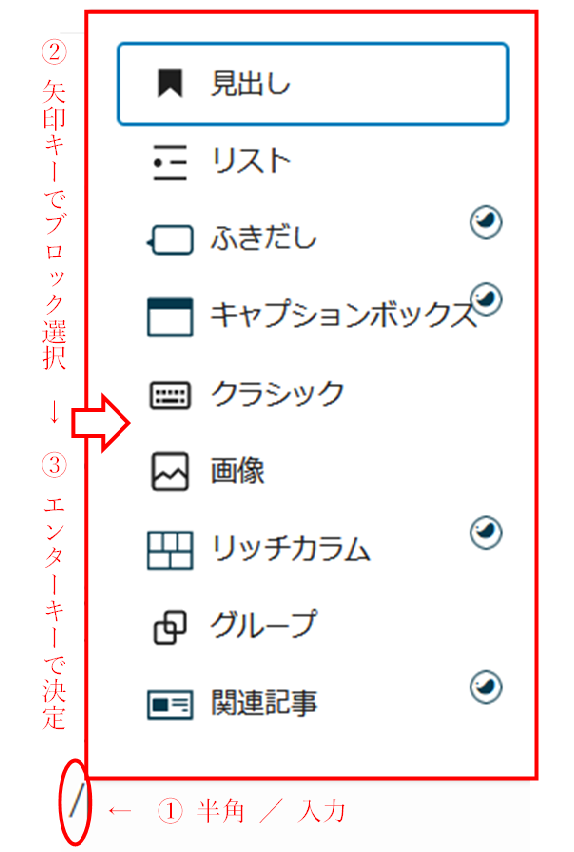
キーワード呼び出しは、ブロック呼び出し以外にも応用できます。
例えば、関連リンクとして過去にアップした記事を他の記事内に挿入する場合にも、記事タイトルなどの関連ワードを入力すると記事の自動検索をすることができます。
1-2. ショートカットキーの活用
特定のキーの組み合わせだけでブロック操作を行います。
例えば、「Ctrl+Z」で、直前操作の取り消したり、「Ctrl+Shift+D」でブロックを複製したりできます。
なかでも特に覚えておきたいショートカットキーは、「見出し」ブロックを呼び出すショートカットキーです。
ショートカットキーの使い方はとても簡単で、次の2STEPだけでブロックをコントロールできます。
複製したいブロックパーツや、段落パーツにカーソルを点滅させます。
キーボードでショートカットキーを押します。
「Shift+Alt+H」でショートカットキーの一覧表示ができます。
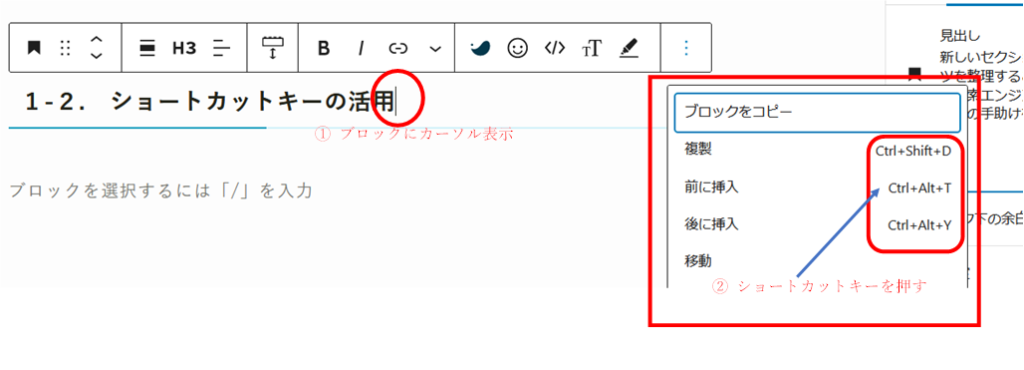
1-3. URL直接記述によるデータ共有(シェア)
「段落ブロック」に共有(シェア)したいデータのURLを直接記述することで、自動的に埋め込み処理が実行されます。
そのため、「埋め込みブロック」を呼び出す手順を省くことができます。
埋め込み可能なメディアサービス一覧はWordPress公式サポート「オブジェクトの埋め込み」で確認できます。
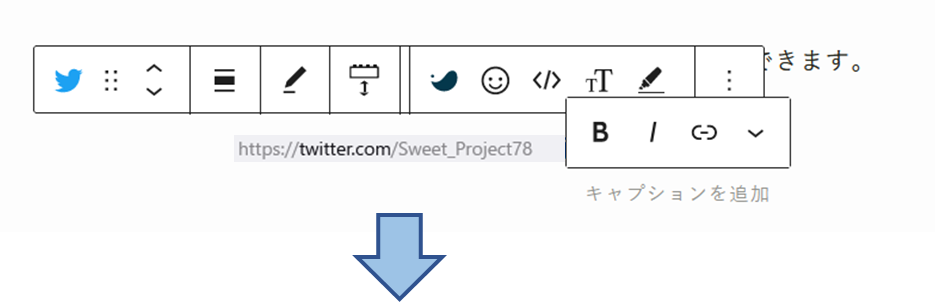
2. 【WordPress】 テーマ「SWELL」メリットとデメリット
「SWELL」のメリットとデメリットについては過去の記事でもご紹介させていただきましたが、ここでもう一度簡単にまとめます。

- シンプルな操作性で直感的に扱える
- デザイン性が高くオシャレ
- 買いきりのため複数サイトで利用可能
- 他テーマからの乗り換えサポートが充実
- アップデートが頻繁で常に最先端に対応
- サイト表示を高速化できる
- 高機能でプラグインの導入が少なく済む
- ブロックパターンが豊富
- 利用者が多く情報が見つけやすい
- 作業能率・効率が向上する仕組みがある
- SEOに強く検索エンジンと相性が良い
- アフィリエイトリンクを一元管理できる
- 17,600円(税込)と値段が高い
- 記事が多くなってから他テーマから移行すると記事のリライトが大変
- 最初から「SWELL」を選ぶと他テーマとの使い勝手の差がわからない
 明帆
明帆このように「SWELL」にはメリットが多数存在しています。
 ホノ
ホノ「SWELL」についてもっと知りたい、ご購入を検討したい方は公式サイトよりご確認ください。
3. 記事公開後に気にすべきポイント
「SWELL」を用いて効率的に記事が書けるようになっても、BLOGへのアクセスが集まらなければただ公開しただけになってしまいます。
記事の作成を行えるようになったあとに気にかけるポイントは、ご自身のブログにどのように集客してアクセスを増やしていくかになります。
その具体的な方法として次の2例を挙げてみます。
- Twitterなどの自身が運用するSNSでBLOGを紹介
- Google検索エンジン(Google Search Console)を活用
アクセスアップにつながる主だった方法です。簡単にできることから運営者によって今や当たり前のようにされている対策です。
これらの方法に加えて、次のような点を気にする必要があります。
BLOGのアクセス数向上につなげるための確認ポイントは次の通りです。
- 質の高い記事を書く(ひとつのサイトで悩みが解決する)
- 定期的に記事を更新する(BLOGへの入り口を増やす)
- 記事のタイトルを工夫する(興味関心をひきつける)
- キーワードを意識して執筆する(キーワードプランナーなどを活用)
- 記事に独自性を持たせる(ファンを増やす)
- 結論から書く(ユーザーが求める答え=筆者が一番伝えたいことが達成される)
- サイトの読込速度を快適にする(離脱率を下げる)
- 関連記事のリンクを貼る(ユーザーの利便性向上)
- サイト構成・構造を意識する(情報ごとに整理整頓)
- 長期に渡って運用する(信用性の蓄積)


4. 作業能率向上につながるSWELLの機能3選まとめ
WordPressの有料テーマSWELLで作業能率・効率を向上させるコツと、それを可能にするSWELLの魅力、アクセスアップにつながる関連知識をご紹介させていただきました。
最後に、SWELLで作業能率・効率を向上させるコツ3選についてもう一度まとめます。
- /(半角)と矢印キーとエンターキーでブロック操作
- ショートカットキーの活用
- URL直接記述によるデータ共有(シェア)
 明帆
明帆今回ご紹介の機能は、少し意識して日々ブログを更新しているうちに自然に使えるようになります。
 ホノ
ホノ何事も挑戦あるのみです。ぜひご活用ください。

